Buch
- App-V Infrastruktur
- App-V Client
- App-V Sequenzierung
- Tools & Troubelshooting
- PowerShell mit App-V

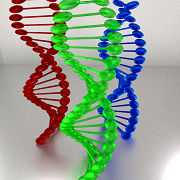 Im ersten Teil unserer Kurzvorstellung haben wir eine Einführung zu dem Produkt und zu den Möglichkeiten zur Softwareanalyse erstellt. Im zweiten Teil geht es um die Erstkonfiguration und die Analysemöglichkeiten von Anwendungen mit Citrix AppDna.
Im ersten Teil unserer Kurzvorstellung haben wir eine Einführung zu dem Produkt und zu den Möglichkeiten zur Softwareanalyse erstellt. Im zweiten Teil geht es um die Erstkonfiguration und die Analysemöglichkeiten von Anwendungen mit Citrix AppDna.
Mit der Analysefunktion erleichtert AppDNA die Migration von Anwendungen auf eine neue Zielplattform erheblich. Es werden Anwendungsberichte für verschiedene Paketierungsszenarien erstellt und für die Meisten Fälle auch Lösungsvorschläge erstellt. Funktionen im Einzelnen:
- Kompatibilitätsberichte
- Testen von Abängigkeiten der Anwendungen untereinander
- Testen der App-V Fähigkeit einer Anwendung
- Import und Analyse von Paketen aus SCCM und anderen Softwareverteilungen
- Direkter Import von MSI Paketen
- „Effort Calculator“, um Projektkosten abschätzen zu können
- Erstellung eigener Berichte
Die Erstanmeldung nach der Installation erfolgt mit dem Benutzernamen „Administrator“ und dem Kennwort „apps3cur3“. Weitere Anwender und Rollen können später eingerichtet werden. Im Anmeldedialog selber gibt es weiterhin die Möglichkeit für weitere Starts des AppDna Clients ein „Autologin“ zu konfigurieren, oder eine andere AppDna Datenbank zu wählen.
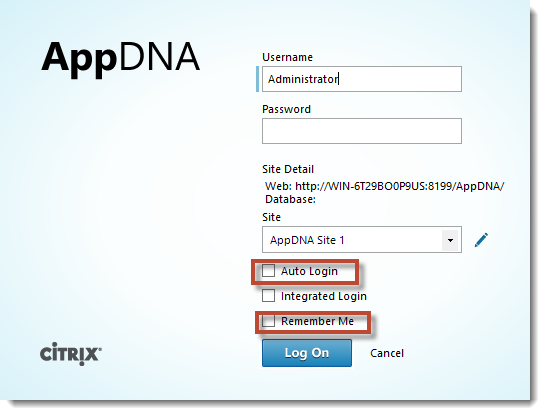
Figure 21 : AppDna Autologon
Nach der Erstanmeldung erscheint ein Wizard für die Erstkonfiguration der Umgebung.
Wir entscheiden und hier für das Szenario einer Migration von Windows XP nach Windows 7 64 Bit und Server 2003 Terminalserver nach Server 2008R2 und Server 2012 (für einen Vergleich). Weiterhin möchten wir Anwendungen auf Ihre App-V Fähigkeit hin analysieren.
|
Figure 22 : AppDNA Configuration Modules |
Figure 23 : AppDNA Configuration Modules Desktop Compatibility |
|
Figure 24 : AppDNA Configuration Modules Language Select |
Figure 25 : AppDNA Configuration Modules Server |
|
Figure 26 : AppDNA Configuration Modules Virtualization |
Figure 27 : AppDNA Configuration Modules Web Browser |
|
Figure 28 : AppDNA Configuration Modules XenApp Hosted |
Figure 29 : AppDNA Configuration Modules Progress |
Über “Import & Analyze” werden Anwendungen zur Analyse in das System aufgenommen. Dabei ist ein „Direct“ Import nur für reine MSI Anwendungen möglich. Für alle anderen Anwendungen wird ein „Capturing“ System genötigt (Install Capture). Das ist eine virtuelle Maschiene, mit der die „DNS“ einer Anwednug erfaßt wird. Es ergolgt ein automatischer Snapshot Prozess vor und nach einer automatischen Installation.
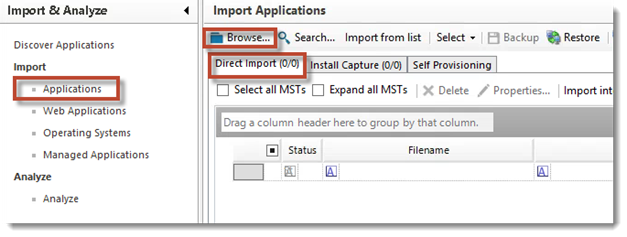
Figure 30 : AppDNA Application Import
Der Anwendungsimport erfolgt immer über ein Freigegebenes Verzeichnis, damit im weiteren Verlauf auch das „Capturing“ System auf eine Anwendung zugreifen kann. Im Folgenden öffnen wir als Beispiel das MSI der Anwendung Skype.
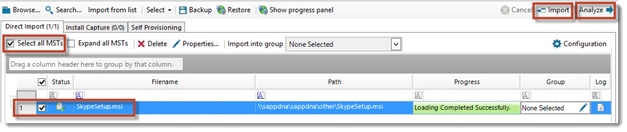
Figure 31: AppDNA Import als MSI
Über „Import“ wird die Anwendung direkt in die AppDna Datenbank aufgenommen. Über „Analyze“ erfolgt der Sprung in die Analyseansicht. Nach einiger Zeit ist die Analyse abgeschlossen. Auf unserem System hat das für dese Anwendung 7 Minuten gedauert.

Figure 32: APPDNA Import Duration
Über „Reports: Applications“ können die Berichte zu den verschiedenen Umgebungen Abgeholt werden.
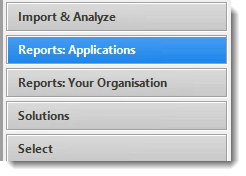
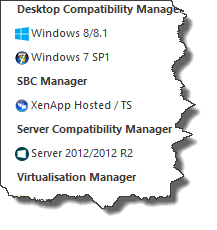
„Overview Summery“ liefert dabei die Ansicht aller Applikationen.
HINWEIS: Anwendungen bleiben in der DB gespeichert. Jedoch müssen ältere Anwendungen für die Berichte wieder zugeschaltet werden. Das geht über das „Dashboard“, „View all applications“ und hier die Anwendungen für die Berichte anwählen.
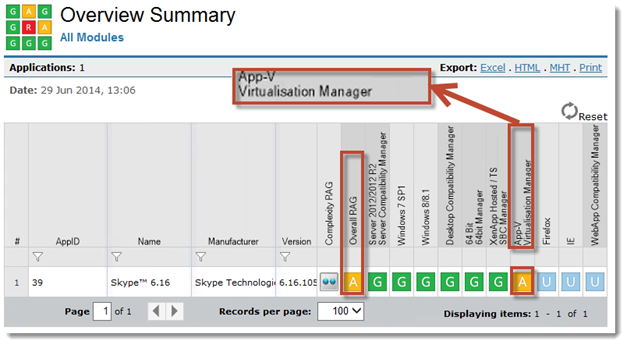
Figure 33 : AppDna Overview Summery
Für die Symbole kann in AppDna eine Legende ausgeklappt werden.

Es existiren drei Hauptzustände (Kasten mit dem „G“) „Green“ = alles ok, „Amber“ = kleiner Probleme, „Red“ = große Probleme. Im Fall von Skype werden nur Probleme bei der Virtualisierung mit App-V gemeldet. Das muss nicht bedeuten, dass es nicht noch weitere Probleme geben kann.
Im Fall von Skype zeigt AppDna ein Problem mit der App-V Virtualisierung. Wir Springen daher direkt in den App-V Report. Und hier in den Bereich „Application Actions“.
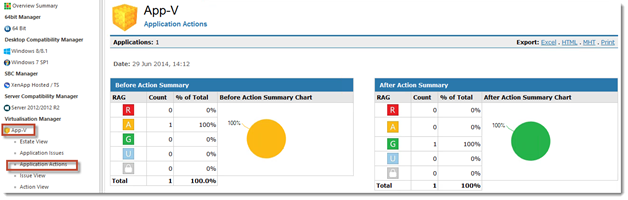
Figure 34 : AppDNA App-V Application Actions
Auf der linken Seite erscheint eine Grafik mit dem aktuellen Status „Aller Anwendungen“ (in diesem Fall „nur“ Skype). Auf der rechten Seite eine Grafik mit dem Status nach der Umsetzung der Empfehlungen von AppDna.
Im Folgenden eine Ansicht mit 26 Anwendungen in der Datenbank zur Verdeutlichung.

Ohne die empfohlenen Maßnahmen sind nur 6 Anwendungen voll funktionsfähig. Nach der Umsetzung der Empfehlungen sind es 18!
In der Anwendungsübersicht kann nun direkt in den Anwendungseintrag geklickt werden, um eine Detailreport für die Anwendung zu bekommen.
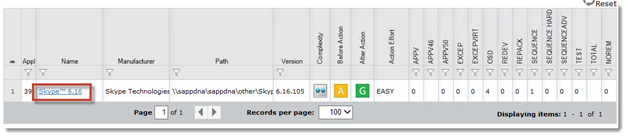
In der Detailansicht werden die Probleme im Einzelnen aufgeführt eine mögliche Lösung aufgezeigt. Bei Skype beziehen sich diese auf die Verknüpfungen für die Anwendung.
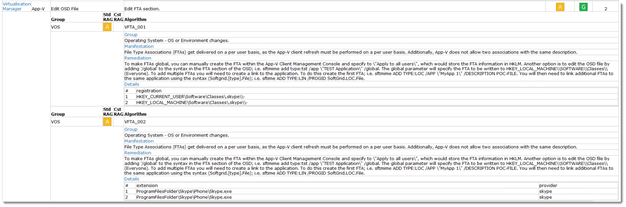
Figure 35 : AppDNA Application Report
Im Detail funktioniert dieses Vorgehen genauso für jede Anwendung. Interessant ist vielleicht auch noch die Importmöglichkeit für Webanwendungen. Diese können über „Import & Anayze“, „Web Applikations“ -> „URL“ sehr einfach analysiert werden. Das aus Basis eines bestimmten Webbrowsers. Besonders, wenn im Unternehmen wieder ein Update des Internet Explorers ansteht, kann dieses Update mit dieser AppDna Analysefunktion abgesichert werden.
Die Analyse von Anwendungen erfolgt immer für bestimmte Zielsysteme. Mit einem speziellen Snapshot Tool kann ein eignes Betriebssystem Image eingebunden werden.
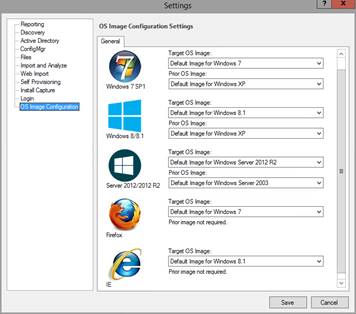
Figure 36 : AppDNA OS Images
Im Nächsten Teil gehen wir auf den Bau eines „Capturing Images“ ein. Mit diesem wollen wir außerdem automatisiert nach App-V paketieren. Weiterhin zeigen wir die Funktion des Forward Path zur automatischen Paketierung auf.
Weiter geht es mit Teil 2.
Kommentare